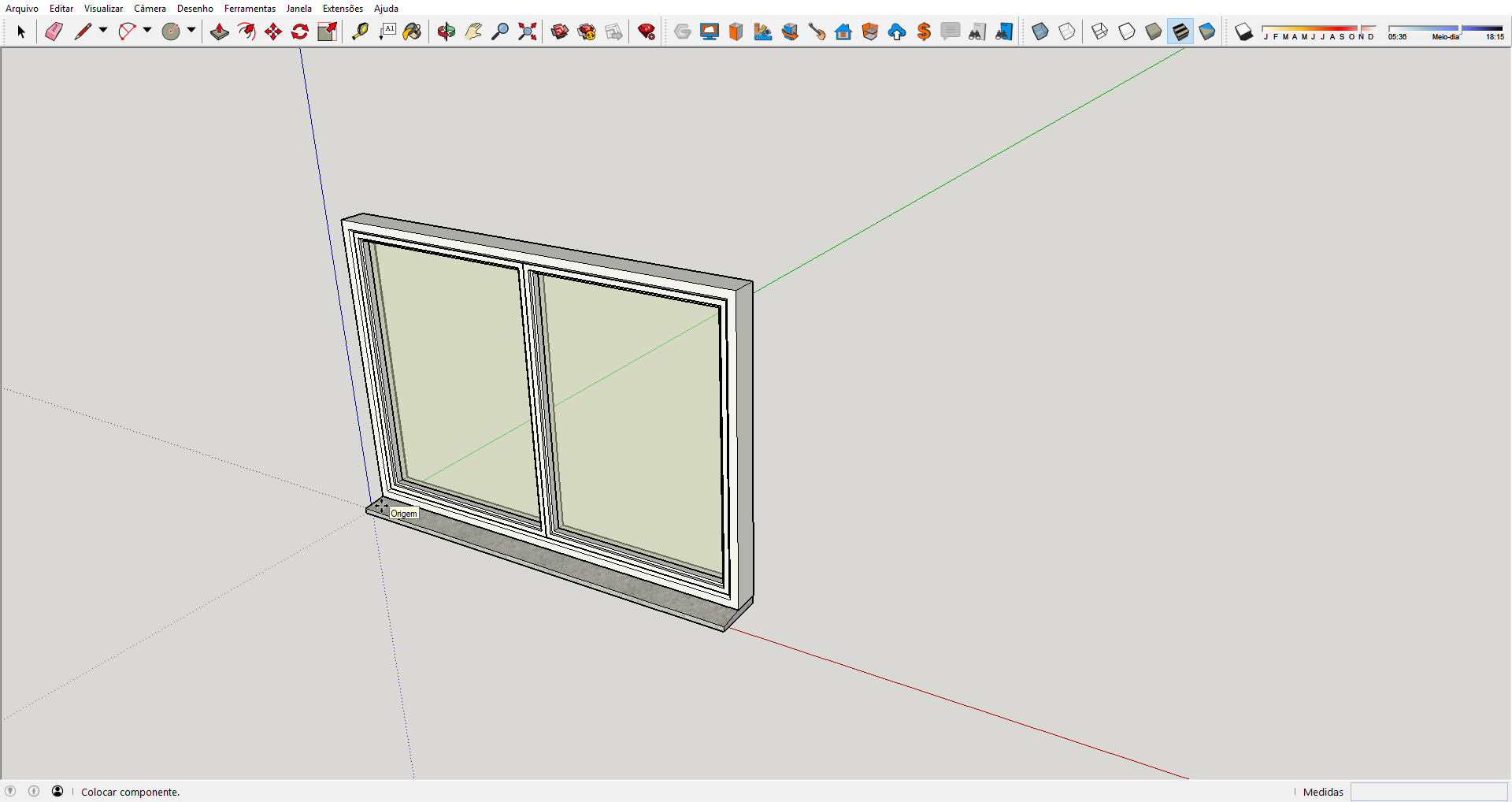Este artigo contém instruções de como baixar um componente do Armazém 3D (3D Warehouse) dentro do próprio SketchUp, de forma fácil e prática.
Sempre que desejar, pesquise blocos 3D na base de componentes do SketchUp, acessando o Armazém 3D (3D Warehouse) neste link: SITE ARMAZÉM 3D
Então para pesquisar os componentes 3D, dentro do próprio SketchUp, enquanto estiver projetando, siga este passo a passo:
1. Para iniciar o download de um item do Armazém 3D, basta abrir o SketchUp, ir até o menu Janela e clicar em "Armazém 3D", como mostra o exemplo abaixo:
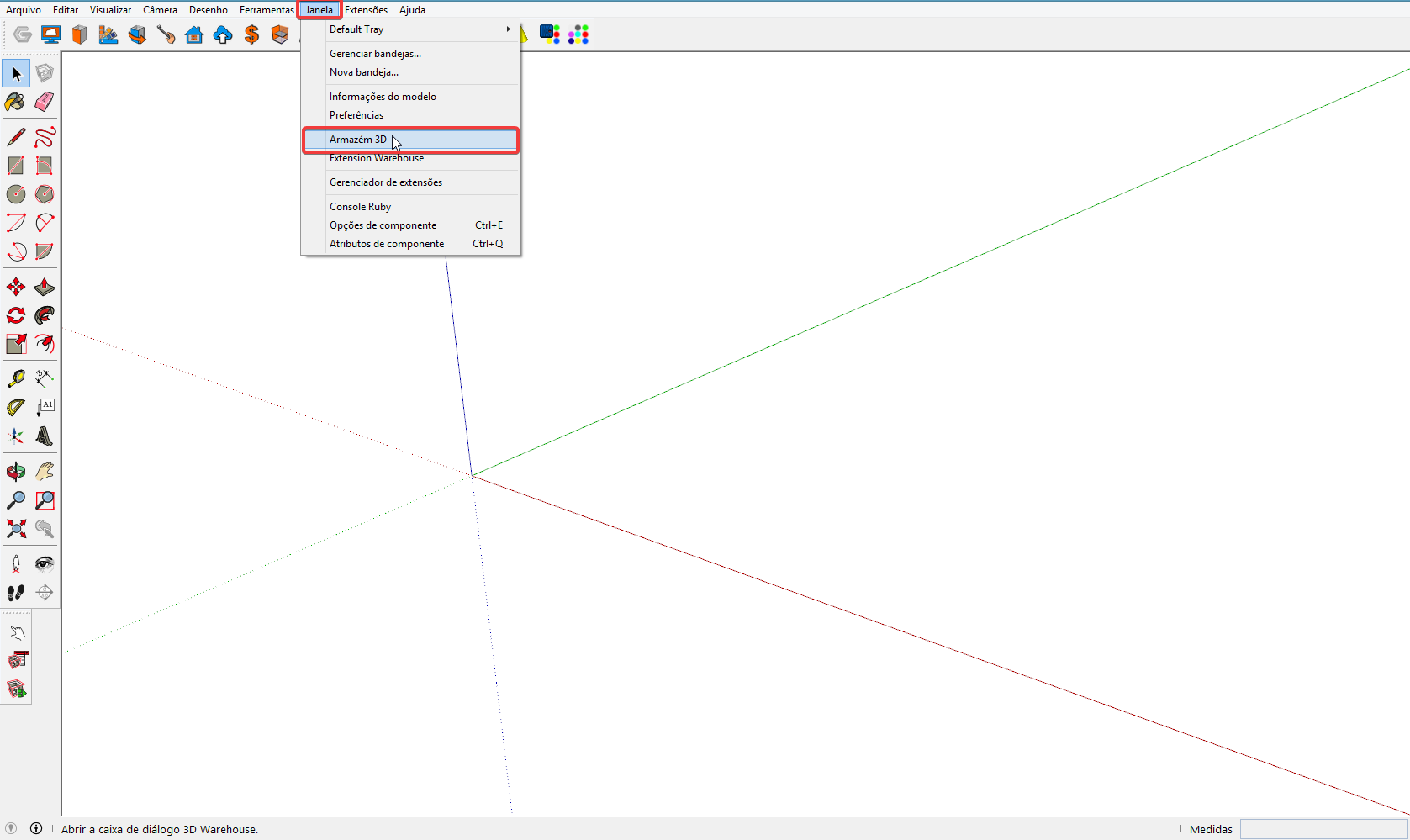
2. Assim, será aberta a janela de Componentes 3D.
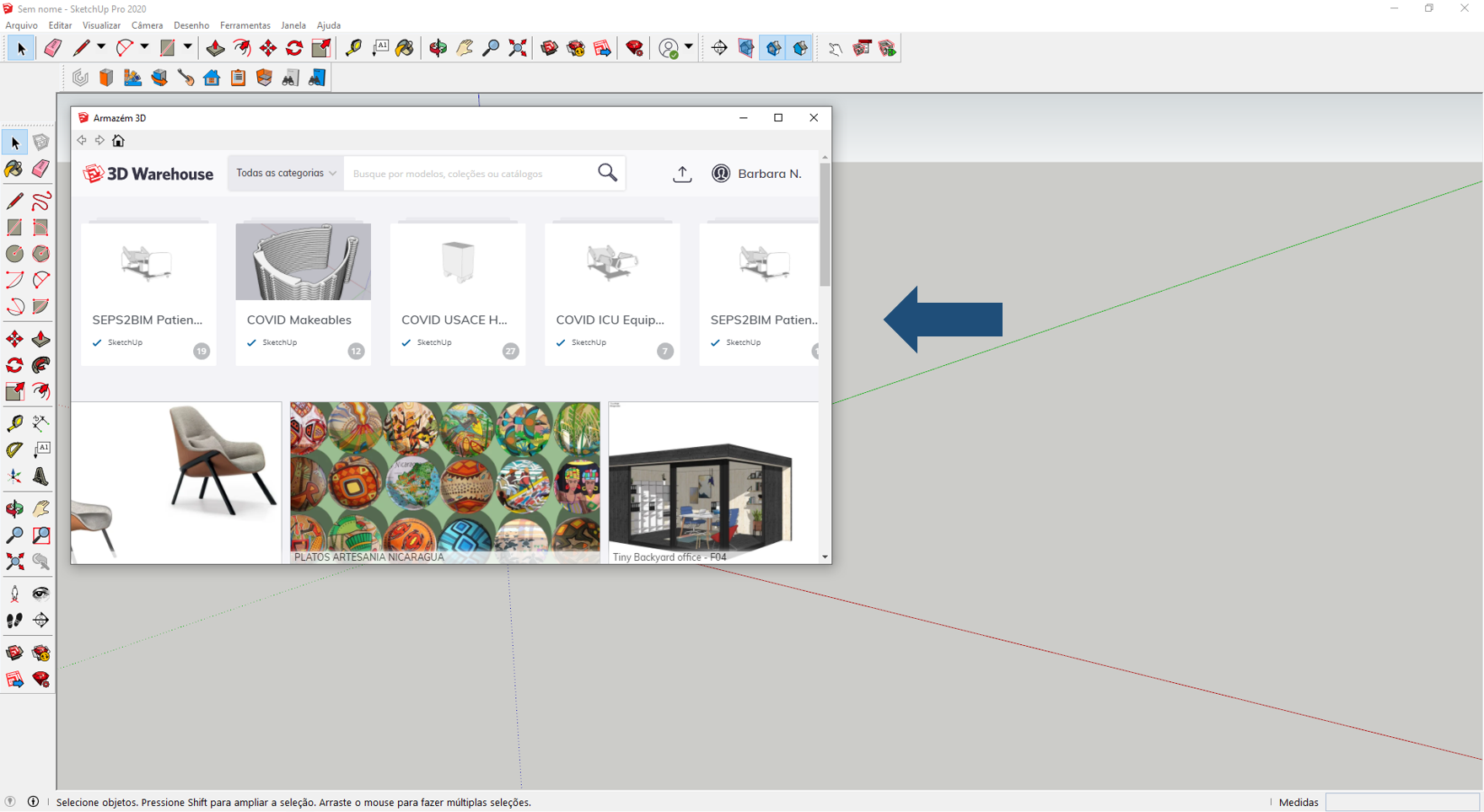
3. Nesta, você encontrará um campo de busca, onde poderá digitar o que procura, como na ilustração a seguir:
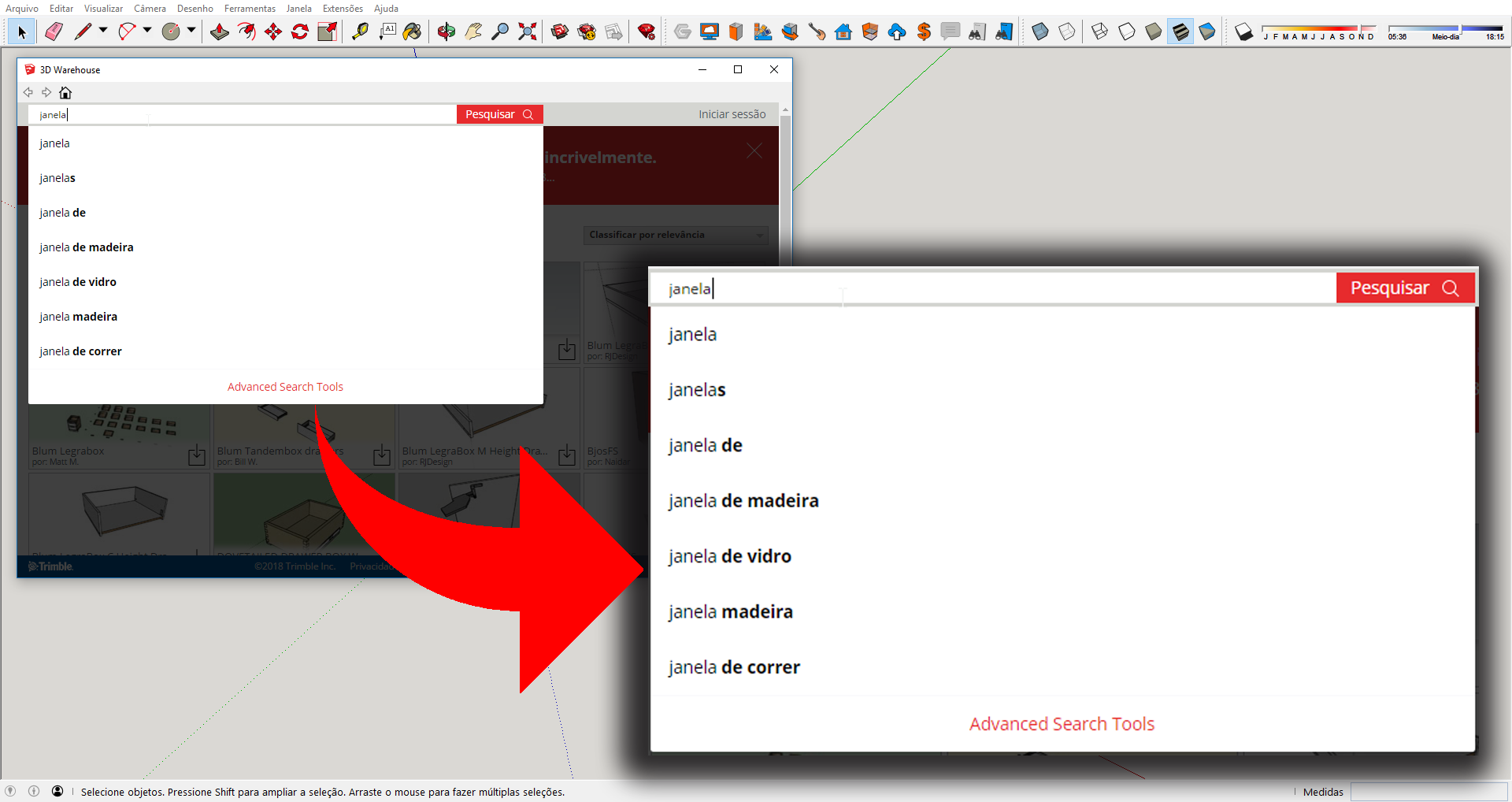
4. Para fazer o download de um componente 3D, basta clicar sobre a flecha vermelha de download. Conforme imagem abaixo.
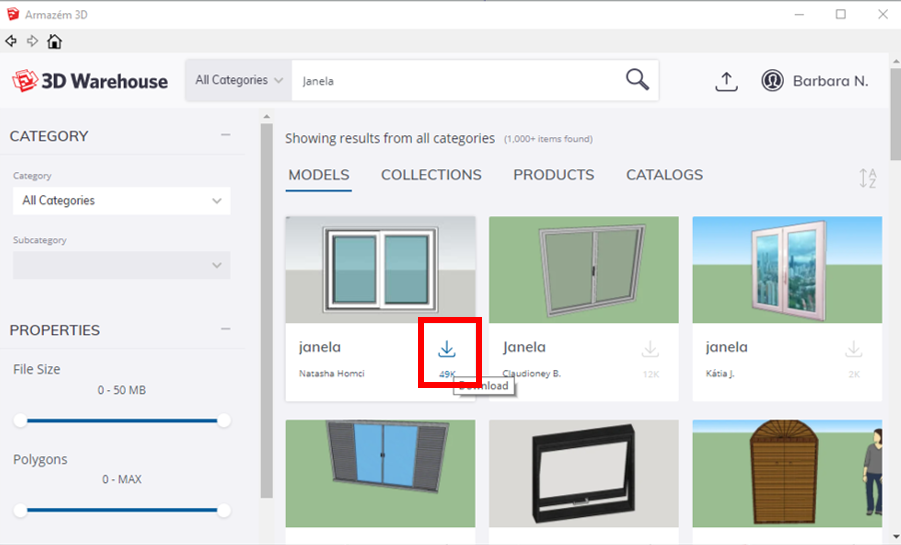
5. Ao iniciar o download, aparecerá a seguinte mensagem de aviso. Clique em "Sim" para continuar.
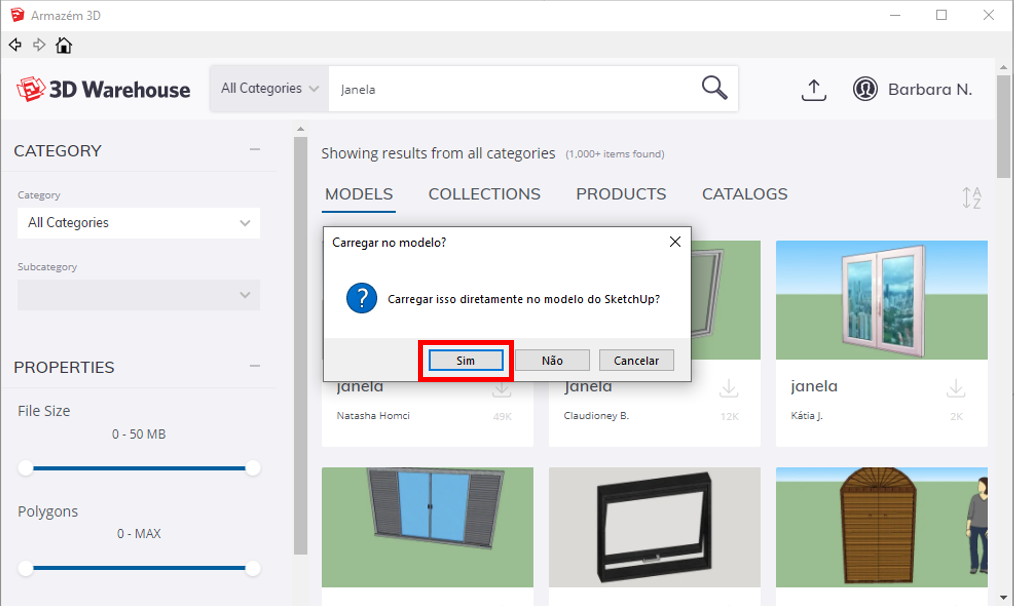
6. Aguarde o download e o componente baixado aparecerá no cursor do seu mouse, para ser posicionado.